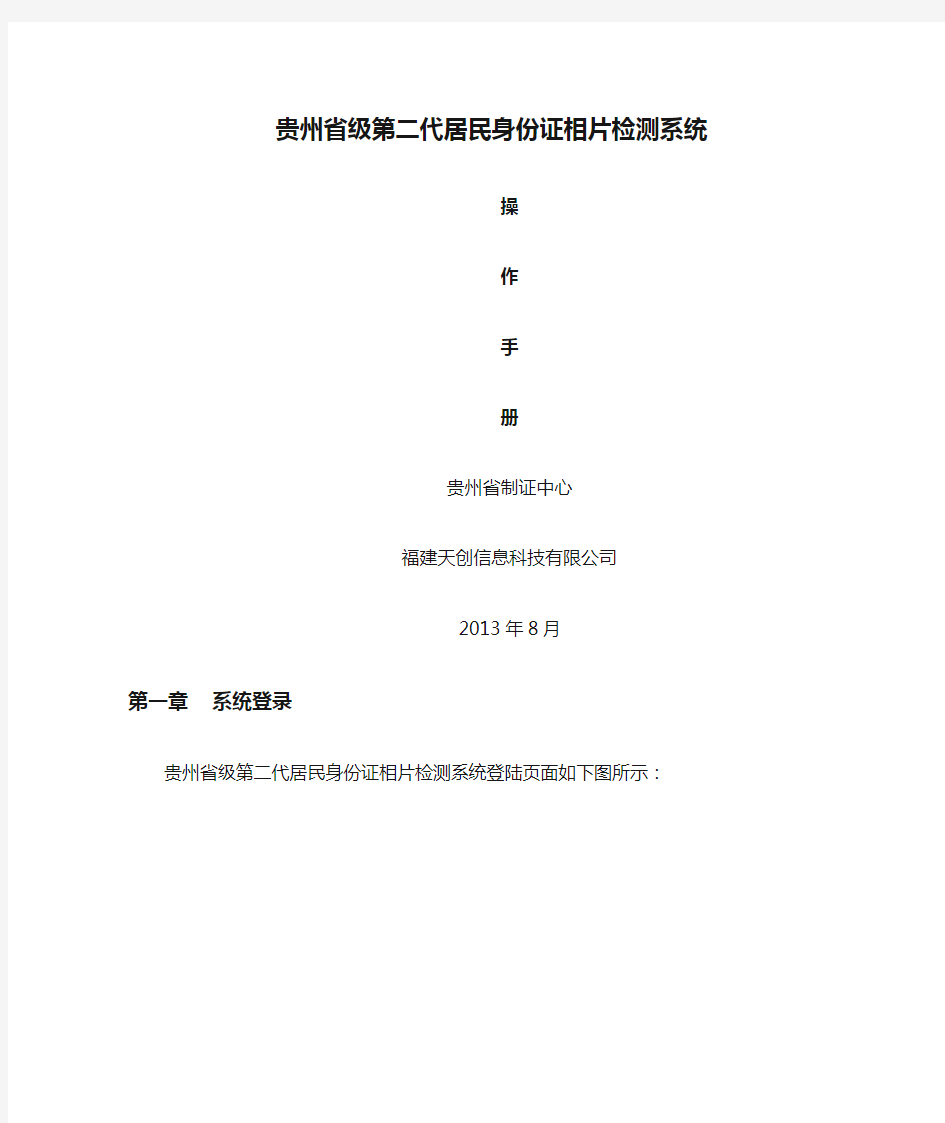

贵州省级第二代居民身份证相片检测系统
操
作
手
册
贵州省制证中心
福建天创信息科技有限公司
2013年8月
第一章系统登录
贵州省级第二代居民身份证相片检测系统登陆页面如下图所示:
如上图所示,已注册用户在“用户登录”内填写登录用户名、密码、验证码,点击登陆。登录成功后如下图所示:
第二章照片上传
照片上传模块,主要用于上传照片,检查上传照片是否合格。基于2种不同的身份登陆系统时,有不同的检查机制。
1.在普通身份登陆系统时,照片上传模块只将照片上传后台进行人检。
2.在管理身份登录系统时,照片上传模块先要将上传照片进行机检,机检通过后,在后台系统插入一条数据,进行人检。
【注:照片上传这个模块操作之前需要后台先登录“贵州省级第二代居民身份证相片检测后台管理系统”页面,否则照片无法上传。如图所示:】
1. 普通身份,照片上传步骤:
1.用普通身份登录相片检测系统后,点击系统菜单栏【照片上传】菜单,进入照片上传页面,页面如下图所示:
2.点击“浏览”按钮弹出文件选择对话框,进入待上传照片所在目录,选中待上传的照片,点击“打开”上传选择的照片,照片上传成功后界面左边图象区将即时显示照片,同时需要选择人群类型,不选择的话一般默认人群类型为“普通群众”,如下图所示:
【注:“人群类型”在浏览上传照片后进行选择,在照片“上传校验”该照片的人群类型不能再更改。】
3.上传校验。照片上传成功后,输入验证码,继续点击“上传校验”按钮,然
后提示在线等待后台人检结果,并且有60秒倒计时提示允许下一次照片上传的时间,如图所示:
【注:离下一次上传时间60秒倒计时,60秒内不能上传下一张照片;如果该上传照片在60秒内在后台人检审核成功,则不必等60秒,可直接上传下一张照片,如图所示:】
4.五分钟超时机制。照片上传,点击校验后,5分钟内后台系统没有进行审核,超过5分钟,该照片被当做异常处理,数据发送返回前台“用户留言”,前台相检系统弹出提示框,如图所示:
5.点击确定,返回照片上传页面,可立即重新开始上传下一张照片,如图所示:
第三章照片查询
照片查询模块,主要用于查看照片审核的详细情况,对合格通过的照片进行打印。登录相片检测系统后,点击系统菜单栏【照片查询】菜单,进入照片查询页面,页面如下图所示:
1.在用户高级搜索模块中可以通过筛选条件,输入照片类别、检查时间、最终结果,来查找照片,或者直接点击立即搜索,查询所有照片,搜索列表中照片按最近时间顺序排序。如图所示:
2.选中列表中一张照片记录,可查看该记录的照片以及照片的基本信息,质检结果,和详细内容。如图所示:
的制证状态,如图所示:
4.打印回执。通过审核照片的可以打印回执,可在搜索列表框点击“打印”,也可在【图片基本信息】栏下点击红色按钮“打印回执”,或者在“详细”页面点
击打印回执按钮。回执单如图所示:
格的原因,如图所示:】
第四章用户留言
用户留言模块,主要用于查看超实审核的照片,给管理员发邮件。登录相片检测系统后,点击系统菜单栏【用户留言】菜单,进入用户留言页面,页面如下图所示:
1.收件箱。点击收件箱,可以查收邮件。可查看邮件的阅读状态,发件人【一般是admin】,主题即邮件标题,日期,邮件进行删除等操作。如图所示:
2.点击主题栏下“工作站忙,超时”一条记录,可以查看超时审核的照片。页面弹出一个窗口,可查看邮件详细内容,并且可对邮件进行删除、回复、撰写,如图所示:
3.点击邮件内容里的照片编号,可以查看审核超时的照片,如图所示:
4.废件箱。在收件箱删除邮件放入废件箱后,可以在废件箱找到被删除的
邮件,废件箱的邮件也可以点击查阅详细内容,如图所示:
5.撰写。点击撰写,在弹出的窗口,可以给管理员发邮件,并且只能给管理员admin发邮件。如图所示:
第五章用户管理
用户管理主要作用是查看和修改用户资料,修改用户密码,查看充值情况。登录相片检测系统后,点击系统菜单栏【用户管理】菜单,进入用户管理页面,页面如下图所示:
1.基本信息。查看用户的基本资料,如负账号状态、负责人、营业证等,拉动滚动条,在底端可以查看用户照片上传量,合格量,未审核量等,如图所示:
所示:
可以对用户的登录密码进行修改。如图所示:
第六章财务管理暂无
第七章系统帮助
暂无